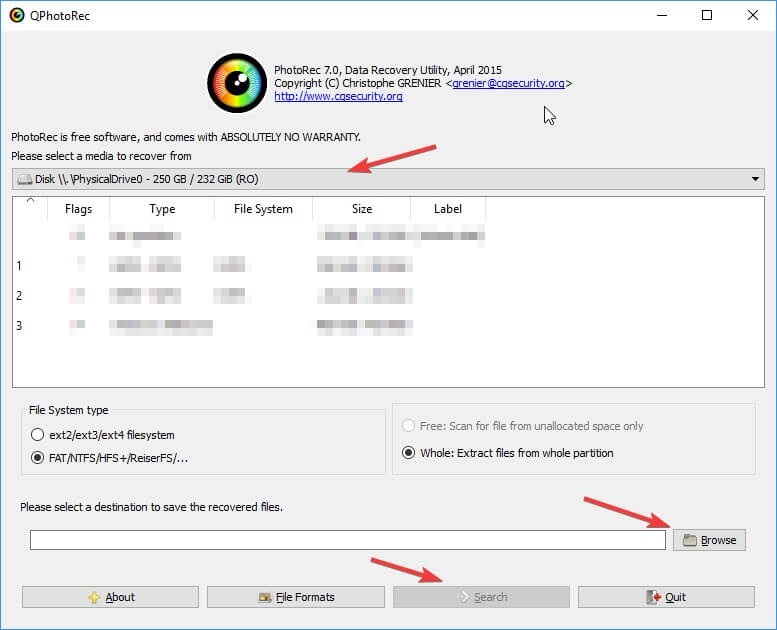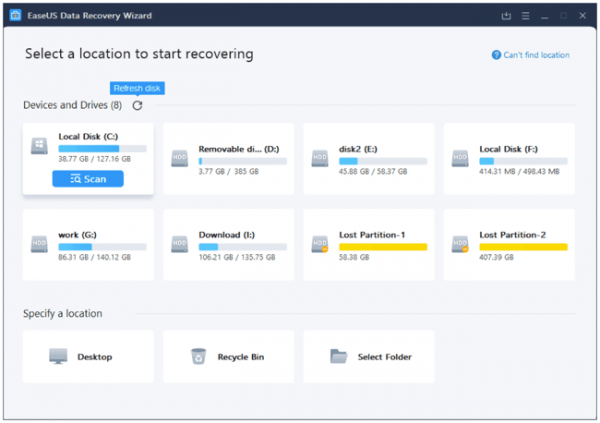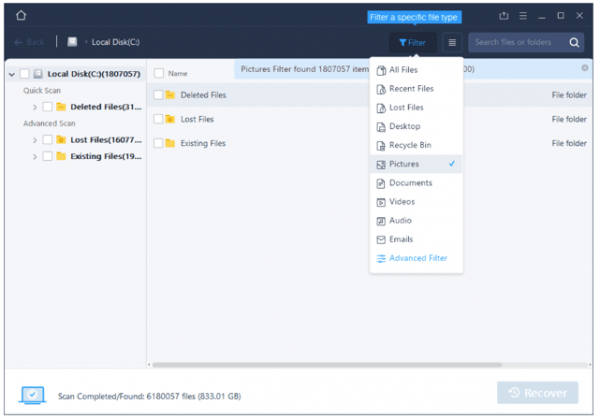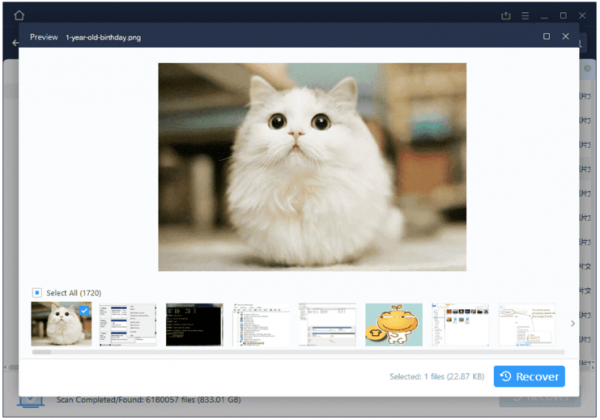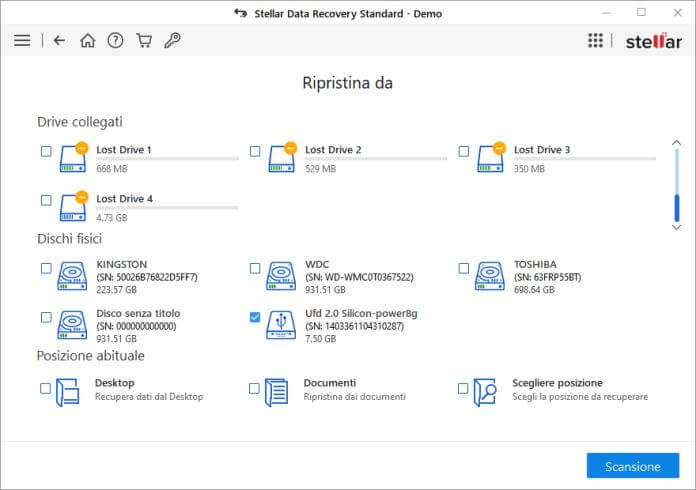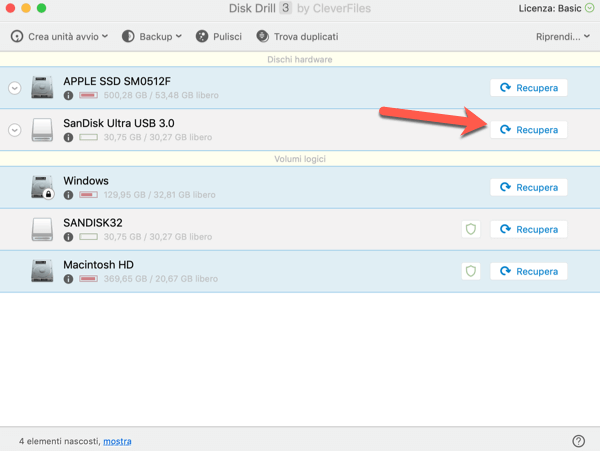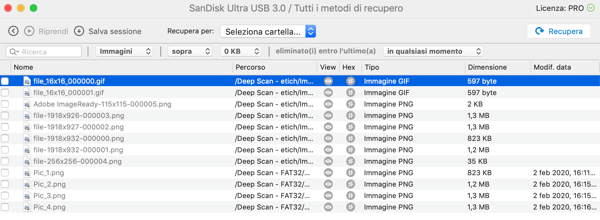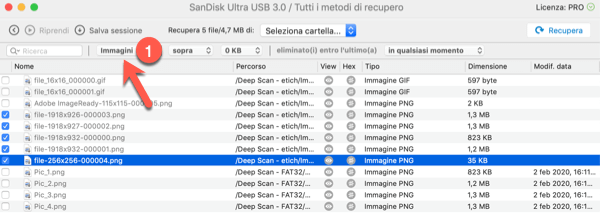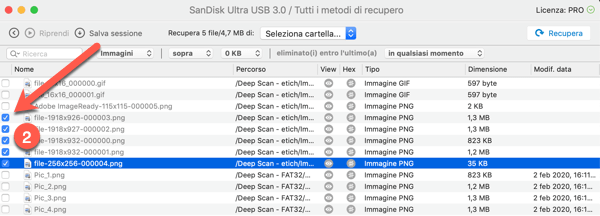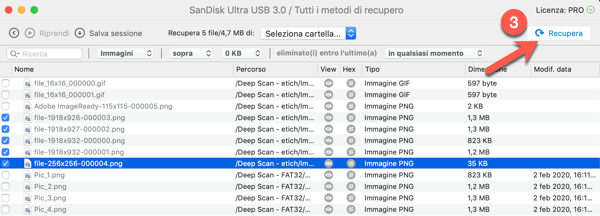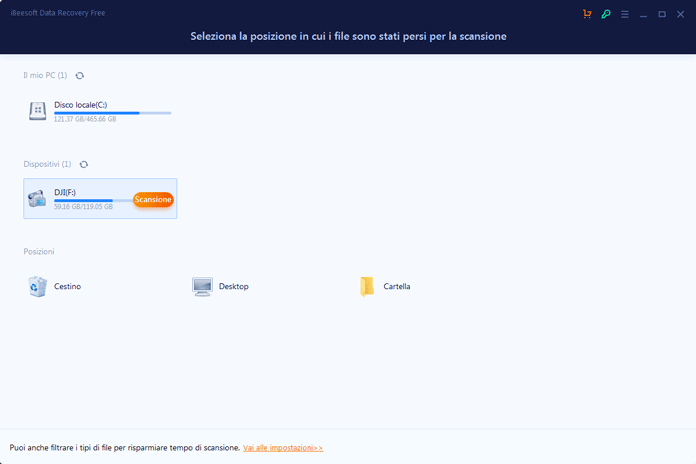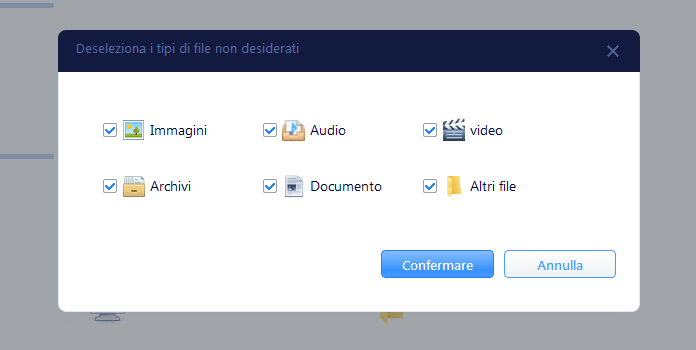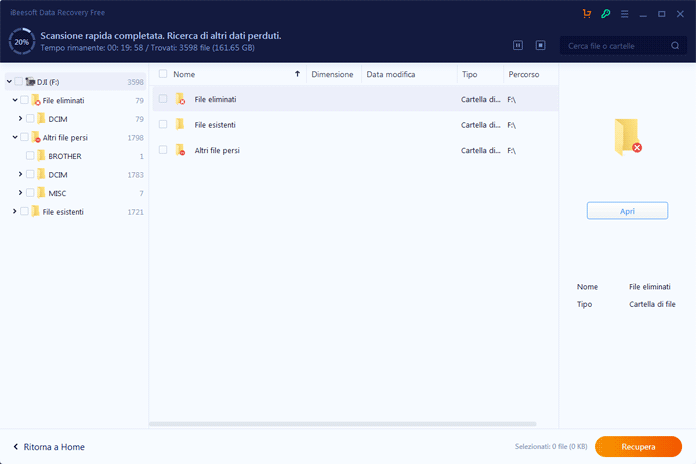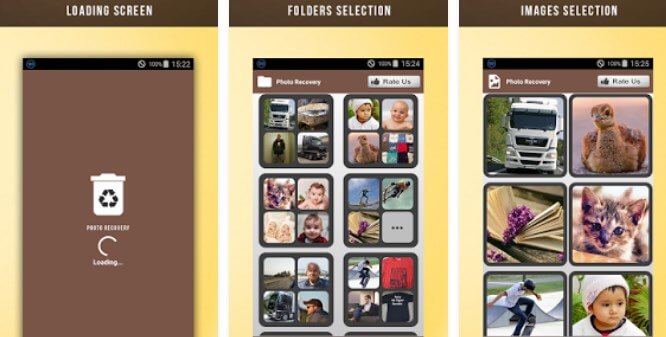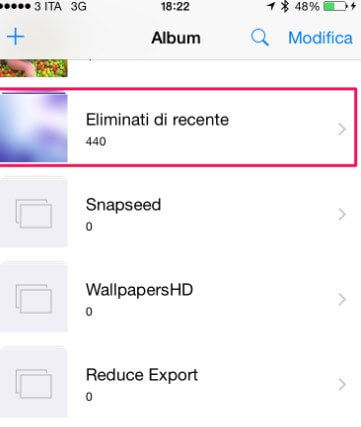Hai cancellato per sbaglio le foto che avevi conservato con tanta cura sul PC? Sul tuo smartphone ti ritrovi cancellate le foto che avevi realizzato alla festa di compleanno o all’anniversario?
In questi casi non farti prendere dal panico e utilizza uno dei programmi o delle app consigliate in questa guida per recuperare foto cancellate per errore.
Se agisci con il giusto tempismo puoi recuperare tutto senza perdere nemmeno un bit!
Come recuperare le foto cancellate
Come ti avevo già accennato nell’introduzione, il tempismo è tutto per poter recuperare le foto eliminate.
Essere sufficientemente veloci (agendo poco dopo essersi accorti della cancellazione accidentale) eviterà che il disco fisso (o la chiavetta USB, o la microSD o qualsiasi altro supporto di memoria utilizzato) possa riutilizzare lo spazio dove prima c’era la foto scrivendoci sopra altri dati.
Per recuperare le foto cancellate da un supporto di memoria si possono presentare due scenari:
- Se si agisce entro pochi minuti puoi recuperare praticamente tutte le foto senza alcun problema, basterà utilizzare i programmi e le app consigliate più avanti.
- Se lasci trascorrere del tempo e nel frattempo hai salvato nuovi file sul dispositivo, rischi di rendere difficile, se non impossibile, recuperare le foto “cancellate” ma ancora presenti sul supporto di memoria.
Quindi se hai perso le foto sbrigati ad utilizzare uno dei seguenti strumenti per recupera tutte le foto prima che il sistema operativo decida di sovrascrivere sopra lo spazio dove erano memorizzati.
Come recuperare foto cancellate da PC Windows
Da PC è molto semplice recuperare le foto eliminate per errore, basterà affidarsi ad uno dei programmi consigliati qui sotto.
PhotoRec (Windows)
Il primo software che presentiamo è il programma gratuito PhotoRec (disponibile al link sopra dentro il pacchetto TestDisk).
Una volta scaricato l’archivio compresso, estrai il contenuto in una cartella a piacere e poi avvia il programma “qphotorec_win” (ossia l’interfaccia grafica del programma).
Sarà sufficiente selezionare nel menu a tendina in alto il disco, la chiavetta USB o la microSD (ovviamente già collegata al PC) da cui recuperare le foto eliminate, selezionare la partizione interessata al recupero, selezionare la cartella dove salvare le foto e i file recuperati (tasto Browse) ed infine fare clic sulla voce “Search”.
Il programma inizierà subito la ricerca di qualsiasi foto o immagine presente nel supporto.
Se il disco o la chiavetta è di grande capacità, potrebbero essere necessarie anche delle ore per recuperare le foto cancellate.
In questi casi basterà lasciare acceso il PC e il programma continuerà a fare il suo lavoro di recupero. Al termine tutte le foto saranno salvate nella cartella indicata nel programma.
EaseUS Data Recovery Wizard (Windows)
Altro programma molto valido è EasyUS Data Recovery Wizard sempre per Windows. Avrai sempre bisogno di un cavo USB o di un lettore di MicroSD / SD collegato al computer che contiene le foto che hai cancellato.
Si tratta di un programma storico, presente sul mercato da una decina di anni. Oltre che estremamente semplice da usare, questo software gratuito permette di ottenere un’anteprima dei file da recuperare che mostra tutto quello che è possibile recuperare.
Dietro alla sofisticata tecnologia di recupero, EasyUS Data Recovery permette di ottenere le foto cancellate in tre semplici passaggi.
- Avvia EasyUS Data Recovery Wizard, scegli la partizione o il disco / scheda dove erano presenti le foto e clicca su Scan.
- Attendi finché la scansione non è completa e quindi seleziona le foto che vuoi recuperare. E’ possibile usare i filtri da menu “Filter” > “Pictures”. Nota: il programma permette di recuperare anche altri tipi di file (Video, Documenti, ecc).
- Clicca su “Recover” e scegli un altro disco come destinazione per salvare le foto.
In alternativa, puoi fare riferimento alla guida per il recupero di qualsiasi tipo di file cancellato.
Stellar Data Recovery (Windows)
Stellar Data Recovery è uno degli strumenti di recupero dati più interessanti disponibili sul mercato. È stato progettato per offrire soluzioni di recupero dati avanzate sia agli utenti principianti che a quelli esperti, presenta una serie di caratteristiche, ecco le principali:
- Versatilità nel recupero – Stellar è in grado di recuperare in modo efficace una vasta gamma di tipi di file, dai documenti ai video, dalle immagini alle e-mail, garantendo così che gli utenti possano recuperare quasi ogni dato perso o cancellato.
- Supporto multidispositivo – il programma è progettato per recuperare dati da una grande varietà di dispositivi di archiviazione, inclusi hard disk, SSD, pen drive, schede SD e altri dispositivi esterni.
- Anteprima dei file – prima del recupero effettivo, gli utenti possono visualizzare un’anteprima dei file rilevati (anche nella versione gratuita), permettendo loro di selezionare specificamente quali file desiderano recuperare.
- Recupero da partizioni perse – oltre al semplice recupero di file, il programma è anche in grado di recuperare dati da partizioni perse o danneggiate, un’opzione particolarmente utile in situazioni di guasti gravi.
- Compatibilità – Stellar Data Recovery è disponibile sia per sistemi Windows che Mac, garantendo una vasta compatibilità e flessibilità per gli utenti.
Per recuperare le foto cancellate, una volta lanciato il programma di recupero, ti troverai di fronte a una interfaccia molto semplice e moderna, completamente tradotta in italiano. Da questa, potrai selezionare prima il tipo di file su cui vorrai concentrare il tuo recupero, e poi l’unità dove questi si trovavano. Una volta scelto potrai cliccare sul tasto “Scansiona“.
La durata della scansione dipende dalle dimensioni dell’unità da cui recuperare le foto e dalla velocità del dispositivo da controllare.
Una volta terminata la scansione, potrai vedere un’anteprima dei file recuperabili, assicurati che i file di tuo interesse siano fra questi. A questo punto, potrai procedere al recupero solo acquistando una licenza.
Noi abbiamo effettuato qualche test in redazione, durante questi, Stellar Data Recovery ha dimostrato di essere efficiente nel rilevare file persi in pochi minuti. Tuttavia, la funzione “deep scan“, sebbene molto dettagliata, può richiedere molto tempo, in alcuni casi anche oltre 12 ore. Nonostante ciò, la scansione profonda ha recuperato una quantità significativamente maggiore di dati rispetto alla scansione rapida.

Come recuperare foto cancellate da Mac
Per recuperare le foto cancellate da coloro che utilizzano macOS, esistono varie soluzioni. Qui sotto trovate i due migliori software attualmente disponibili, che inoltre supportano anche Windows 11/10/8.1/7.
Disk Drill (macOS e Windows)
CleverFiles è un’azienda che da anni sviluppa programmi dedicati al recupero di file cancellati per errore o illeggibili e di cui abbiamo perso le tracce nei dispositivi di archiviazione.
Disk Drill per macOS permette di recuperare foto perse selezionando il dispositivo da cui far partire la ricerca con una semplice procedura guidata. Sia che abbiate un hard disk interno o un device esterno (chiavetta o disco USB), l’interfaccia del programma vi permetterà di sceglierlo all’avvio.
Il programma inizierà una sessione con tutti i metodi di recupero analizzando il dispositivo e presentando l’anteprima di tutti i tipi di file che è possibile recuperare (non solo foto e immagini). La scansione è mediamente veloce (dipende dalla dimensione del disco da analizzare) e Disk Drill mostra il tempo rimanente per il termine dell’operazione.
E’ possibile anche salvare la sessione per riprendere l’intervento di recupero in un secondo momento ed evitare quindi di effettuare una nuova scansione da zero. Terminata la scansione, possiamo usare i filtri per una ricerca o stabilire la dimensione minima dei file da visualizzare in lista.
- Specifica dal menu a tendina: “Immagini“.
- Spunta le foto o le immagini da recuperare. E’ possibile avere anche un’anteprima delle foto che si sta cercando di recuperare cliccando l’icona dell’occhio nella colonna “View”.
- Per procedere al ripristino delle foto, clicca su “Recupera” e scegli una cartella dove salvare i file.
A questo punto avrai nuovamente le tue preziose foto cancellate nella cartella scelta!
Oltre a questo, il programma rappresenta una vera e propria suite di utility per la gestione del disco, con tanto di recupero dati da smartphone iOS e Android.
iBeesoft Free Data Recovery (macOS e Windows)
Free Data Recovery è una delle migliori soluzioni per recuperare dati cancellati, sia per la sua efficienza sia per la sua interfaccia veramente intuitiva che rende quest’operazione alla portata di tutti.
Dall’interfaccia possiamo subito scegliere non solo una partizione o una scheda memoria, ma anche rapidamente il desktop, il cestino o una cartella specifica.
Sotto questi collegamenti rapidi, troviamo la dicitura “Vai alle impostazioni“, che permette di filtrare alcuni tipi di file, per risparmiare tempo di scansione, deselezionando semplicemente i file che non ci interessa recuperare.
Una volta scelta la partizione o locazione di memoria in cui ci sono file che si vogliono recuperare, cliccando su “Scansione” partirò la ricerca dei file da cancellati da recuperare.
Durante la scansione, dalla barra superiore, possiamo subito vedere alcune informazioni come, la percentuale di scansione già completata, il tempo rimanente e il numero di file da recuperare trovati con la rispettiva dimensione. Nella schermata principale invece troviamo una panoramica con le carte e i file da recuperare.
Sarà necessario solo attendere il tempo affinché venga terminata la scansione, per poter poi recuperare i file a cui siete interessati, semplicemente cliccando in basso a destra sul tasto “Recupera“.
Con iBeesoft Free Data Recovery puoi ripristinare qualsiasi tipo di file perso o eliminato, fino a 2 GB, in modo totalmente gratuito, con la massima facilità di utilizzo. Oltre a recuperare file eliminati, puoi provare a recuperare dischi formattati, o un volume perso o dati corrotti, con un’ampia varietà di tipi di file supportati.
Come recuperare foto cancellate Android
Deleted Photo Recovery
Se hai perso le tue foto mentre utilizzavi lo smartphone con sistema operativo Android, questa è l’app che ti consiglio di utilizzare per tentare di ritrovare foto cancellate:
Appena installata sul dispositivo si avvierà la scansione della memoria interna e della microSD eventualmente inserita.
Alla fine del processo verranno mostrate le foto che avevi cancellato per sbaglio, permettendo anche il ripristino nel percorso originale (le foto ricompariranno in galleria).
Come recuperare foto cancellate iPhone
iCloud (iPhone, iPad)
Se hai un dispositivo Apple puoi controllare subito nella galleria all’interno dell’album “Eliminati di recente”, dove il sistema operativo salva per un periodo di tempo tutte le foto cancellate.
Nel caso in cui non riesci a trovarle puoi affidarti al sistema di backup iCloud, integrato in tutti gli iPhone, che permette di fare una copia delle foto presenti sul dispositivo.
Se hai cancellato la foto sull’iPhone o sull’iPad, la sua copia sarà sicuramente disponibile nel cloud.